雷神911如何重裝Win10系統?雷神911如何重裝Win10系統的教程
雷神911黑武士是一款非常好用的電腦,但不少小伙伴在使用一段時間之后總會想重裝系統從而使電腦更加流暢,那么雷神911黑武士要如何重裝Win10系統,下面就和小編一起來看看吧。
雷神911如何重裝Win10系統的教程
一、重裝準備
1、準備一臺雷神 911黑武士 A76M和一個8G容量以上U盤。
2、win10系統下載。
3、制作pe啟動盤。
二、啟動設置(如果默認設置為uefi則不需要進行更改)
如果你的BIOS里有這些選項請設置如下,如果是自帶win10機型,只需禁用Secure boot:
Secure Boot 設置為Disabled【禁用啟動安全檢查,這個最重要】
OS Optimized設置為Others或Disabled【系統類型設置】
CSM(Compatibility Support Module) Support設置為Yes或Enabled
UEFI/Legacy Boot選項選擇成Both
UEFI/Legacy Boot Priority選擇成UEFI First
三、安裝步驟
1、制作好u裝機uefi pe啟動U盤之后,將win10 64位系統iso鏡像直接復制到U盤gho目錄下;
2、在雷神電腦上插入U盤,啟動之后,筆記本不停按F12鍵,在彈出的啟動項選擇框中,選擇識別到的U盤選項,如果有帶UEFI的啟動項,要選擇uefi的項,回車從uefi引導;
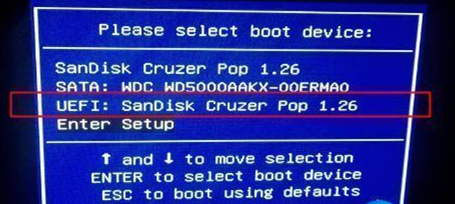
3、由于制作方式不同,有些uefi pe啟動盤會直接進入pe系統,有些會先顯示這個主界面,如果是先顯示這個界面,按↓方向鍵選擇【02】回車運行win8PEx64;
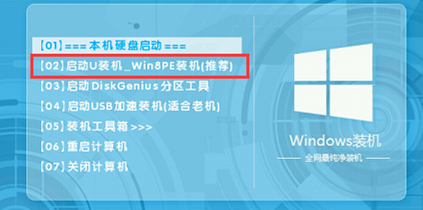
4、進入pe后打開 DG分區工具;
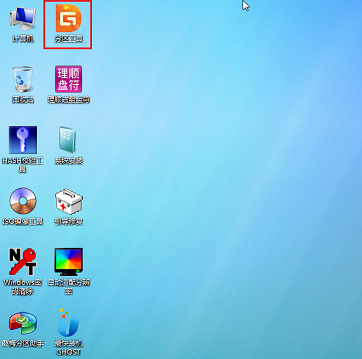
5、選中固態硬盤,點擊【快速分區】,分區類型設置為【GUID】,設置分區的個數,一般120G的固態小編都是直接分2個去,主分區 60G D盤50G,然后勾選【對齊分區到此扇區的整數倍】,在后面下拉菜單中選擇對下面一個 4096 點擊確定分區;
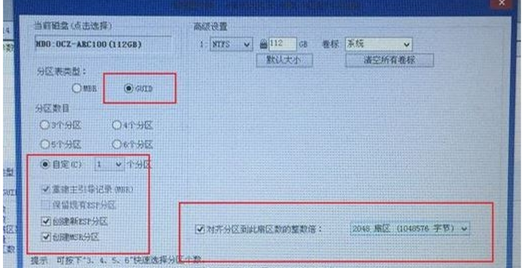
6、點擊方框中的【最快裝機】,保持默認設置,選擇U盤中的win10.gho文件,點擊安裝位置(建議C盤),確定。
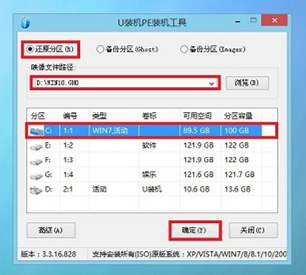
7、在這個界面執行win10系統的解壓操作。

8、解壓完畢后會彈出重新重啟電腦提示,點擊【立即重啟】,拔出U盤,自動開始安裝win10系統組件和驅動程序。
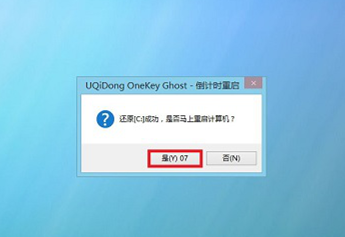
9、安裝完成后啟動進入到win10系統桌面,可以立即使用,無需重啟電腦

相關文章:
1. Ubuntu 20.04.2 發布,包括中國版的優麒麟2. mac文本怎么添加快捷短語? mac電腦添加快捷文本短語的技巧3. 收到Win11推送了嗎?微軟要對Win11首個正式版強制升級了!4. 微軟規劃提升 Win10 / Win11圖形和音頻驅動質量5. 如何數字權利激活Win11系統?Windows11數字權利激活教程6. Win10 1909禁止生成“系統錯誤內存轉儲文件”怎么設置?Win10專業版禁止生成系統錯誤內存轉儲文件方法簡述7. 教你如何使用兩行代碼激活Windows系統8. 關于linux(ubuntu 18.04) 中idea操作數據庫失敗的問題9. Win10如何預防勒索病毒 Win10預防勒索病毒操作方法10. 請盡快升級: Ubuntu 18.04 LTS 和 Linux Mint 19.x 發行版將于 4 月停止支持

 網公網安備
網公網安備